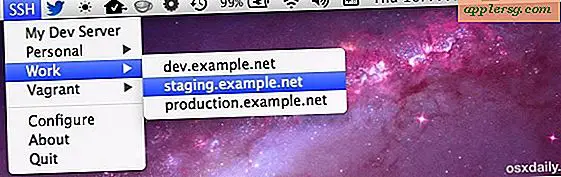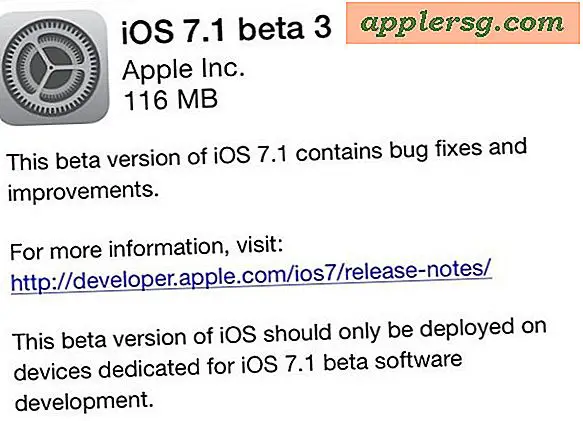Probleem met langzaam afspelen Windows Media Player
Windows Media Player is een gratis programma dat bij het Windows-besturingssysteem wordt geleverd. Dit programma wordt gebruikt om audio- en videobestanden af te spelen. Een van de meest voorkomende klachten over Windows Media Player is het af en toe langzaam afspelen. In de meeste gevallen kan dit probleem worden verholpen door de computer een beetje op te ruimen en aan te passen.
Stap 1
Start je computer opnieuw op. Veel computerproblemen, waaronder langzaam afspelen, kunnen worden opgelost door de computer eenvoudig opnieuw op te starten. Computers hebben vaak processen op de achtergrond die de verwerkingssnelheid van de CPU kunnen vertragen.
Stap 2
Herstel beschadigde registeritems op uw systeem. De eenvoudigste manier om een computerregister te herstellen, is door een computeropruimingstool te gebruiken. Veel hulpprogramma's voor het opschonen van Windows, zoals Glary Utilities en Spotmau, kunnen gratis online worden gedownload. Deze hulpprogramma's detecteren corrupte registeritems en repareren deze voor u.
Stap 3
Verwijder tijdelijke bestanden en verwijder ongebruikte programma's. Computers lopen vaak vast met overtollige gegevens. Het opruimen van uw harde schijf zal niet alleen Media Player sneller laten werken, het zal de hele computer sneller laten werken. Een schijfdefragmentatie wordt aanbevolen na het verwijderen van meerdere bestanden en het verwijderen van meerdere bestanden. Klik op de knop "Start" en ga naar de programmalijst. Onder "Accessoires" vindt u de optie "Schijfdefragmentatie". Het defragmenteren van uw harde schijf kan tot 3 uur duren op de gemiddelde computer. Het verwijderen van spyware, adware en virussen is ook een goede manier om het mediaspelerprogramma te versnellen.
Stap 4
Schakel de systeemeffecten op de computer uit. Computersystemen hebben ingebouwde effecten die de verwerking van audio- en videobestanden kunnen vertragen. Ga naar het Configuratiescherm om deze effecten uit te schakelen. Dit is normaal gesproken te vinden in het menu Start op een computer. Zoek het pictogram "Geluid". Klik vervolgens op het tabblad "Afspelen". Selecteer de optie "Luidsprekers en koptelefoons" en klik op het tabblad "Verbetering". Klik op de optie "Systeemeffecten uitschakelen".
Stap 5
Werk uw geluids- en videostuurprogramma's bij. U kunt uw stuurprogramma's bijwerken door met de rechtermuisknop op uw computerpictogram te klikken en "Eigenschappen" of "Apparaatbeheer" te selecteren. Zoek het geluidskaartapparaat en klik met de rechtermuisknop op de naam van het geluidsapparaat. Selecteer "Stuurprogramma's bijwerken" in de lijst die wordt weergegeven. De computer zoekt naar stuurprogramma's en installeert de bijgewerkte versie als die er is. Herhaal hetzelfde proces voor het videokaartapparaat.
Voer Windows-update uit om te controleren op updates voor Media Player. Klik op "Windows Updater" in de programmalijst of het startmenu om naar updates te zoeken.



![Bekijk het Apple iPad Mini-evenement [Video]](http://applersg.com/img/ipad/250/watch-apple-ipad-mini-event.jpg)